常见问题与定义
有关 Chinadivision 和常用定义术语的常见问题。
在ChinaDivision用户中心创建订单
ChinaDivision 为在线卖家提供免费的履行集成软件和 API,以将在线商店的订单同步到 ChinaDivision 履行系统。使用 Shopify、Magento、eBay、WooCommerce、WordPress、OpenCart 和 BigCommerce 的客户,或者可以使用 ChinaDivision API 开发自己的工具的客户,可以自动同步订单。其他没有履行工具/软件的客户必须手动将他们的在线商店订单转移到 ChinaDivision。大致来说,方法就是从网店导出订单,修改导出的表,然后上传到ChinaDivision。
以下是如何在 ChinaDivision 用户中心创建订单的分步教程。
以下是如何在 ChinaDivision 用户中心创建订单的分步教程。
1.登录ChinaDivision账号,点击首页右上角USER CENTER进入用户中心。
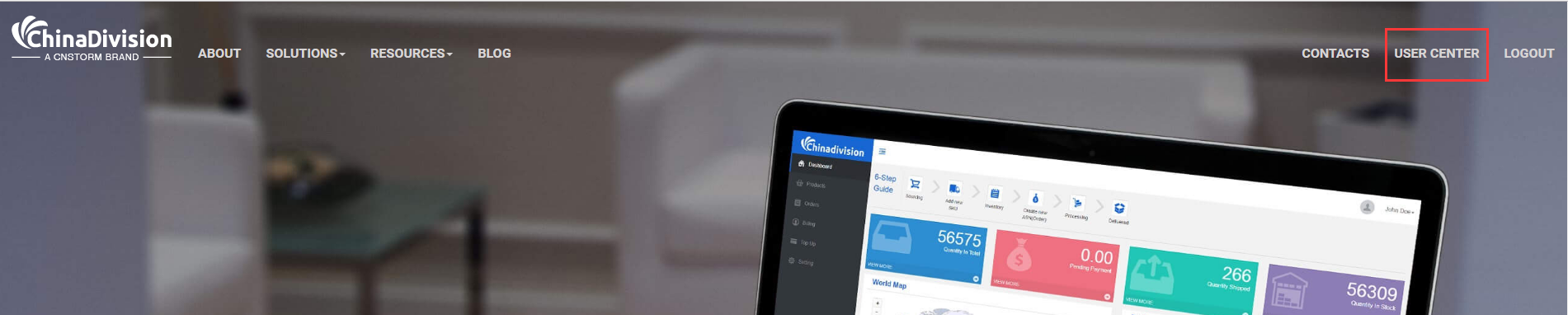
2.单击左侧的订单,然后单击列表。
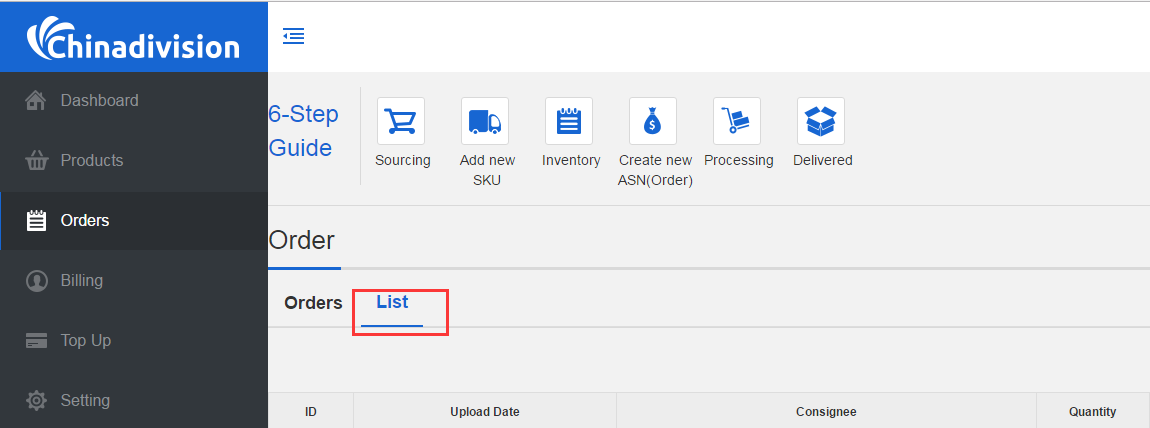
您可以在此处查看所有订单列表,包括我们的履行集成/API 生成的订单列表和您上传的订单列表。每次在ChinaDivision系统中成功生成新的一批订单,您都可以在这里看到一个新的订单列表。请注意,履行集成/API 生成的订单列表以同步日期命名。
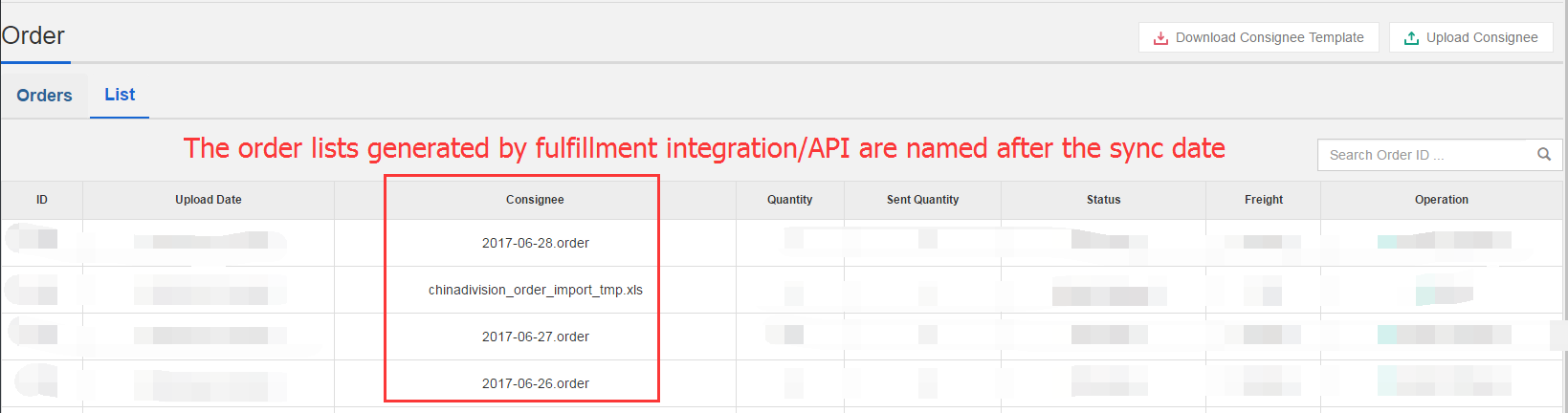
3.点击下载收货人模板下载订单列表模板。

可以看到刚刚下载了一个名为chinadivision_order_import_tmp.xls的文件,打开它。

这是一个模板,确保您上传的订单列表符合ChinaDivision的要求,并能在系统中正确显示。

4.从您的在线商店导出订单,根据我们的模板修改订单表。修改时请注意以下几点。
a.每列的名称、内容和顺序必须与模板文件完全一致,建议您将相应的列复制粘贴到模板表格中,然后修改列中每个单元格的内容。
b.确保每个单元格中没有多余的空格、“,”或“.”。
c.确保订单id是唯一的,重复的订单id会造成数据混乱。
d. Tracking No.栏不要在没有处理的情况下误填,否则新生成的订单状态会出错。
e.将表格保存为“.xls”文件。我们将在未来支持 .csv 和更多文件格式。
f.给文件起一个容易识别的文件名,因为新生成的订单列表将以文件名命名。
5.点击上传收货人上传订单列表。

您可以看到新添加的订单列表以您上传的文件命名。
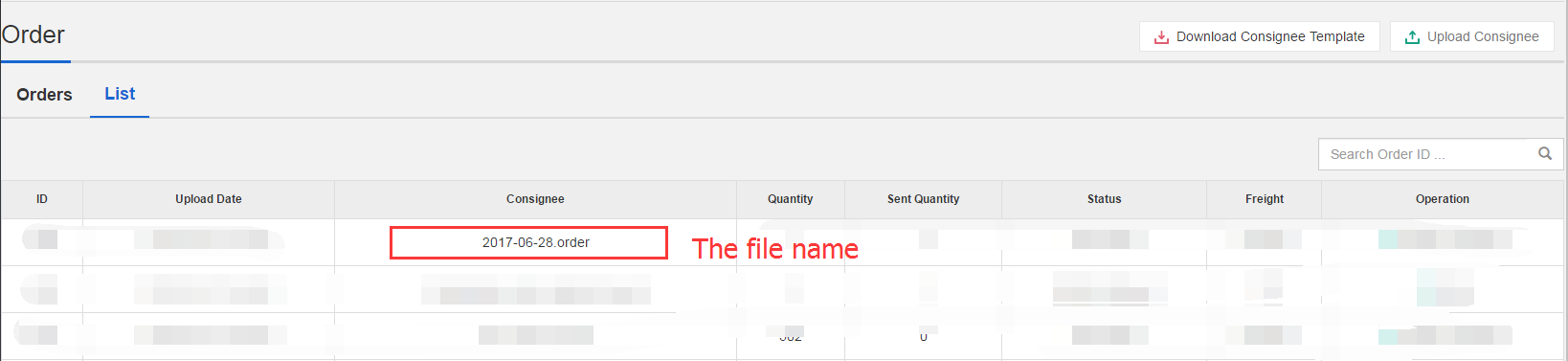
6.单击详细信息查看订单列表中包含的订单,或者如果您不想履行订单则删除订单列表。只有状态为处理中的订单列表才能被删除。请注意,Quantity 是指此订单列表中的订单数量,而不是商品数量。
7.如果您仍有疑问,或订单创建过程中出现问题,请联系您的销售经理。
专业的中国产品采购代理团队
借助Chinadivision的采购能力,您将拥有专业的中国采购专家团队,为您架起良好的沟通桥梁。无需来中国,即可详细了解中国产品的生产和质量问题,协助判断和验证供应商的可靠性,寻找低成本国家最优惠的价格,解决跨境采购问题,节省成本,并将您的业务扩展到新的领域。
现在就开始


